A Apple é famosa por valorizar a bateria de seus produtos, e com o MacBook não é diferente. As baterias de íon de lítio da empresa de Cupertino possuem um microprocessador que serve para estimar o nível de carga e também a vida útil do seu material. Se elas ficam muito tempo sem uso, ou se recebem ciclos de carga e descarga irregulares todo dia, é muito importante calibrá-las para que você não acabe com uma bateria que avisa ao Mac OS que está com 30% de carga, e um minuto depois desliga sua máquina sem pena do seu trabalho.
Uma coisa irritante é que a Apple não deixa claro nos manuais e embalagens de seus produtos a importância dessa calibração, ela chega a indicar em páginas obscuras do seu site que é importante calibrar a bateria assim que comprar o aparelho para otimizar a vida útil. A empresa de Jobs até oferece uma área no seu site dedicada às baterias e outra explicando como fazer a calibração, mas que tal a gente simplificar mais as coisas centralizando as questões mais importantes aqui?
Sua bateria em números
Antes de ir em frente, baixe e instale o widget gratuito iStat Pro. Existem outras ferramentas para explorar os dados da bateria, mas o iStat Pro é bem pequeno e vai informar como anda a saúde dela sem enrolar. De quebra, você tem acesso a informações gerais sobre seu sistema.
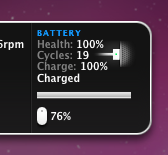
Widget instalado e você viu que o indicador Health da sua bateria não animaria nem o Dr House? Ainda há uma luz no fim do túnel para você. Mas se você vê que o número de ciclos já tem vários dígitos e sua bateria vem mentindo descaradamente sobre o tempo de carga, é mais complicado. Antes de escrever este texto, a saúde da minha bateria marcava 96%, e ao chegar aos 10% de carga o computador não ficou ligado o tempo estimado. Depois de uma calibração, o Health voltou a indicar 100%.
Como calibrar?
Indico que você faça isso no fim de semana:
- Ligue o MacBook na tomada, carregue a bateria totalmente e deixe-a com 100% de carga por duas horas. Pode continuar usando o computador normalmente.
- Tire o MacBook da tomada e ponha a bateria para trabalhar até descarregar por completo. Se quiser acelerar o processo de descarga, ligue o Wi-Fi e Bluetooth, aumente o brilho da tela, coloque um DVD para tocar, conecte monitor externo, execute aquele vídeo 1080p que você tem no HD externo, assista a vídeos no YouTube… Tudo ao mesmo tempo até que a máquina desligue por falta de carga.
- Se sua bateria é removível e você precisa continuar usando o notebook, retire-a e deixe-a descansar sem carga por cinco horas. Se for bateria interna, me desculpe: você terá que desligar o MacBook neste período. Aproveite para viver um pouco. 😛
- Conecte novamente o notebook na tomada para uma carga total na bateria, até chegar a 100%.
É isso. Ela agora está calibrada, podendo indicar uma saúde melhor no iStat Pro e passar a dar uma estimativa bem mais segura de quanto tempo ainda segura sua máquina.
Não se engane com os ciclos de carga
Um ciclo é quando você faz uma descarga e carga completa. Ou seja, quando você consome 50% da bateria e pluga o MacBook na tomada, se a bateria atingir 100% isso não caracteriza um ciclo de carga. Da próxima vez que você consumir novamente 50% da bateria e plugar de novo, até recarregar completamente, aí sim ele conta como um ciclo completo, já que 50% + 50% é uma carga completa.
A Apple informa que suas baterias internas são capazes de durar até 1000 ciclos de cargas e descargas completas, enquanto que as removíveis conseguem durar uns 300 ciclos. São os ciclos de carga irregulares (e inevitáveis no dia-a-dia) que podem causar problemas na saúde da sua bateria a longo prazo, deixando o microprocessador confuso. O mesmo acontece se você deixa o MacBook plugado sempre, coisa comum para quem costuma usar o notebook como um Desktop como eu.
Não pense que há maneira certa ou errada de usar a bateria. Use seu MacBook como precisar, pois as baterias de lítio foram projetadas justamente para sobreviver ao imprevisto de cargas e descargas irregulares. Também não faça como um amigo meu, que descarregava e carregava totalmente a bateria do MacBook diariamente, a não ser que você realmente precise. No caso dele, o procedimento acabou rapidamente com a vida útil da bateria, já que era um ciclo por dia. Mais ou menos 300 dias depois, a bateria já não segurava a carga e o microprocessador não fazia ideia do nível certo que ela possuía.
Qual o intervalo indicado para calibrar?
Depende. Se o MacBook fica muito tempo plugado na tomada, é indicado fazer uma calibração por mês. Caso use bastante fora da tomada, faça o processo a cada dois meses. A Apple disponibiliza até um calendário para adicionar ao iCal com alerta mensal.
Se você for guardar a máquina por muito tempo, deixe a carga da bateria em 50%. Apesar de toda a tecnologia embutida, baterias totalmente descarregadas podem sofrer do “efeito memória” um desgaste e perder a capacidade de carga. Guardá-las por longos períodos com carga total também não é uma boa idéia.
Esse conteúdo foi útil?
😄 Sim🙁 Não

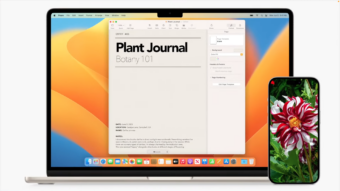
![MacBook Air vs MacBook Pro; o que muda? [Apple M1]](https://files.tecnoblog.net/wp-content/uploads/2020/11/Macbook-Air-vs-Pro-2020-340x191.png)
![Como resetar o SMC no Mac [e por que você pode precisar disso]](https://files.tecnoblog.net/wp-content/uploads/2019/07/notebook-1850613_1280-340x191.jpg)
![Como colocar acentuação no MacBook [acentos e símbolos]](https://files.tecnoblog.net/wp-content/uploads/2019/02/teclado-macbook-tocar-pausar-multimidia-2-340x191.jpg)
